一、准备工作
1、GNS3的模拟软件
2、拓扑图中交换机的接入链路和中继链路配置,三层交换机的中继链路和虚拟接口IP地址、下一跳地址。
二、实验操作
实验拓扑图

1、双击进入GNS3,建立模拟三层交换机和 VPCS机 并且分别配上相应的接口IP、vlan、名称,给交换机配置128M 的磁盘空间和接口。
2、先配置SW1的vlan:
(1)关闭路由,在全局模式下,创建vlan(vlan vlan-id 建立vlan的vlan号)
(2)给接入链路的对应接口配置access,(sw mo acc 定义二层交换机的端口模式,sw acc vlan vlan-id 分配的vlan)
(3)用show命令查看vlan和trunk防止错误(do show vlan-sw b 查看vlan),一般最后验证。
在实验图中已标出vlan 10对应接口f1/1 , vlan 20对应接口f1/2 
(4)f1/0的中继链路trunk配置
3、配置SW3的vlan:
(1)在全局模式下,创建vlan(vlan vlan-id 建立vlan的vlan号)
(2)给中继链路的对应接口 f1/0 配置trunk,(sw mo t 接口配置为trunk ,sw t en dot 封装类型)
(3)用show命令查看vlan和trunk防止错误(do show vlan-sw b 查看vlan),一般最后验证。
 (4)给虚拟接口 vlan10,20 配置相对应的IP地址
(4)给虚拟接口 vlan10,20 配置相对应的IP地址
在全局模式下,进入vlan接口,配置IP地址,最后no shut保持接口一直开启。

接口f1/1用的是二层交换机的接口,需要用 no switdhport 配置路由接口,如果配置的 f0/?接口,就不用配置路由,直接使用。
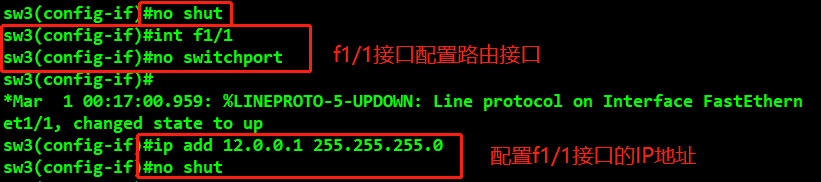
最后是 sw3 静态路由功能的配置(ip route 目的网络的网段 子网掩码 下一跳地址 来设置接口f1/1)

4、配置 路由器 R3

5、分别给PC1、PC2、PC3设置IP地址,网关。相互ping,看是否互通。



经试验,三层交换机可以让不同网段之间的设备相互通信。